Содержание
- 2. ВАМ НЕОБХОДИМО ИМЕТЬ СКАН 2х ДОКУМЕНТОВ – ВСЕ СТРАНИЦЫ
- 3. Для подачи заявления на отсрочку «Госуслуги» зайти в портал ОТРС http://otrs.tattelecom.ttc/otrs/customer.pl
- 4. Вход в портал ОТРС осуществляется через учетную запись АД (Active Directory) В случае если нет учетной
- 5. На портале ОТРС выбираем сервис «Вопросы мобилизации»
- 6. Заполняем заявку в ОТРС «ФИО получателя отсрочки» – указывается тот сотрудник, для кого запрашивается отсрочка «Госуслуги
- 7. Следим за статусом заявки Следить за статусом заявки можно через портал ОТРС. Срок обработки пока точно
- 8. подписание Регистрация заявки Заявка в ОТРС Проверка Заполненная расписка – файл PDF Расписка оригинал Проверка получения
- 9. Форма.csv: Подтверждаем, что сотрудник: работает в организации по трудовому договору с нормальной продолжительностью рабочего времени или
- 10. Шаг 1
- 11. Шаг 2
- 12. Шаг 3 https://www.gosuslugi.ru/600749/1/form Или воспользуйтесь ссылкой:
- 13. Подача заявления. Шаг 1
- 14. Подача заявления. Шаг 2. Данные о дипломе из РАСПИСКИ Копируем данные из файла РАСПИСКА
- 15. Подача заявления. Шаг 3. Данные о Компании Начните вводить название Компании - Таттелеком Затем выберите название
- 16. Подача заявления. Шаг 4. Подтверждение Подтвердите данные на формах
- 17. Подача заявления. Шаг 5. Подтверждение
- 18. Подача заявления. Шаг 6. Подтверждение адреса и телефона из РАСПИСКИ
- 19. Подача заявления. Шаг 7. Подтверждение
- 20. Подача заявления. Шаг 8. Данные о дипломе из РАСПИСКИ Копируем данные из файла РАСПИСКА
- 21. Подача заявления. Шаг 9. Подтверждение
- 22. Подача заявления. Шаг 10. Данные о военнике из РАСПИСКИ Копируем данные из файла РАСПИСКА
- 23. Подача заявления. Шаг 11. Данные о военном комиссариате (из Военного билета) Начните вводить название комиссариата Затем
- 24. Подача заявления. Шаг 12. Данные о звании (из Военного билета) Начните вводить звание П.20 Военного билета
- 25. Подача заявления. Шаг 13. Данные о ВУС (из Военного билета) Введите название ВУС П.27 Военного билета
- 26. Подача заявления. Шаг 14. Подтверждение
- 27. Подача заявления. Шаг 15. Данные о работе из РАСПИСКИ Копируем данные из файла РАСПИСКА
- 28. Подача заявления. Шаг 16. Загрузка файлов CSV + SIG
- 30. Скачать презентацию
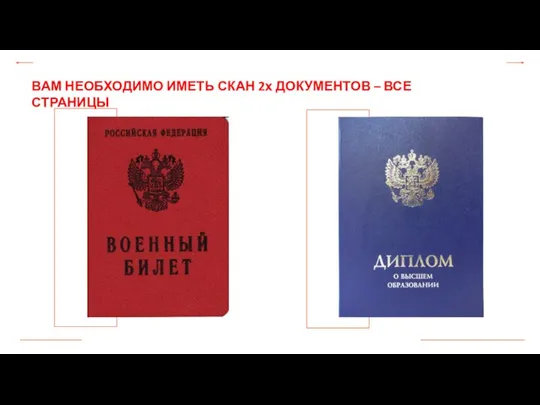
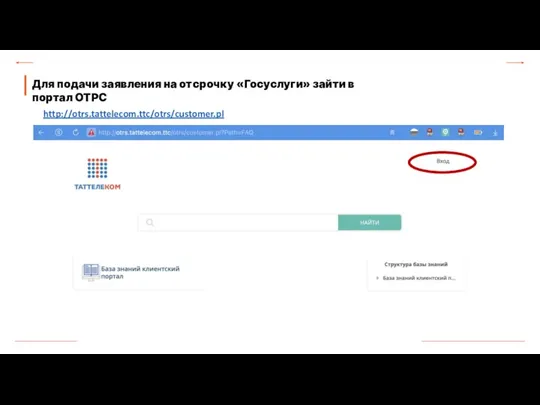
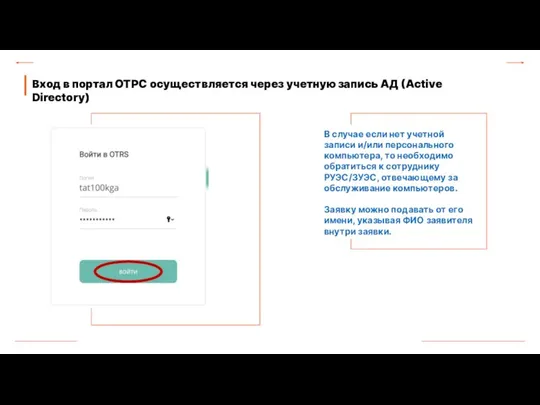
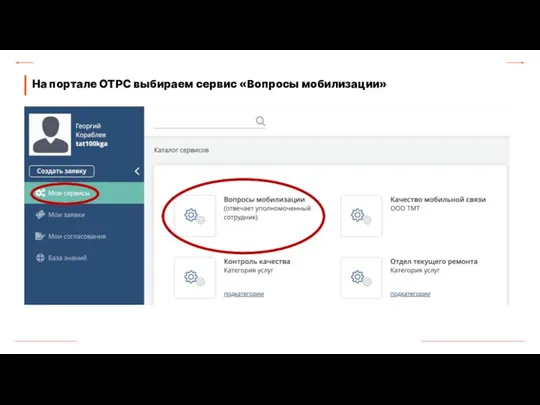
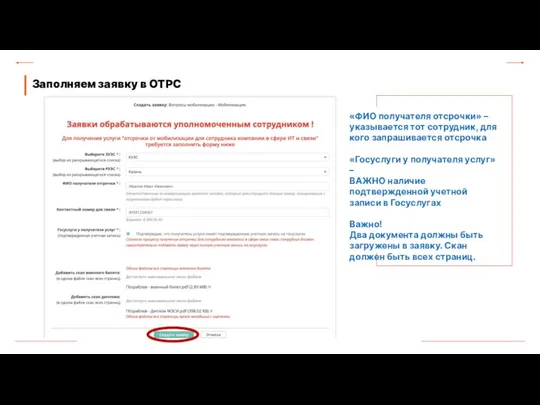
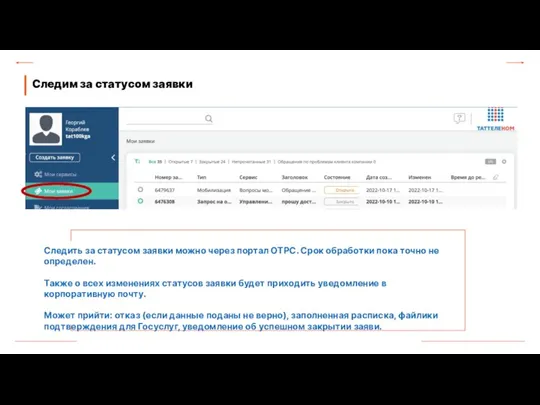
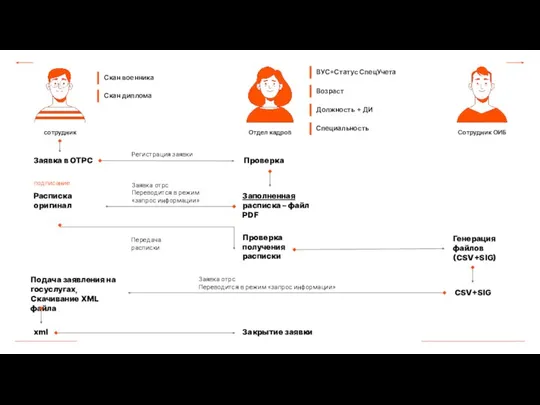

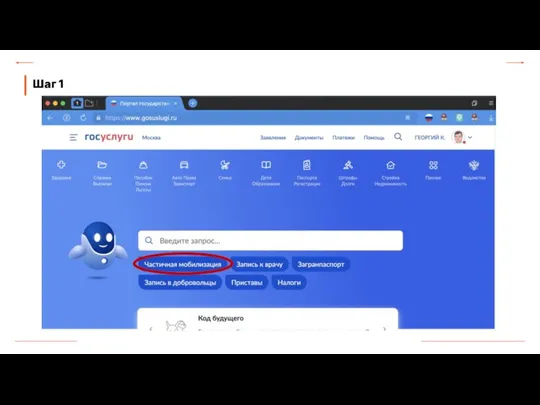
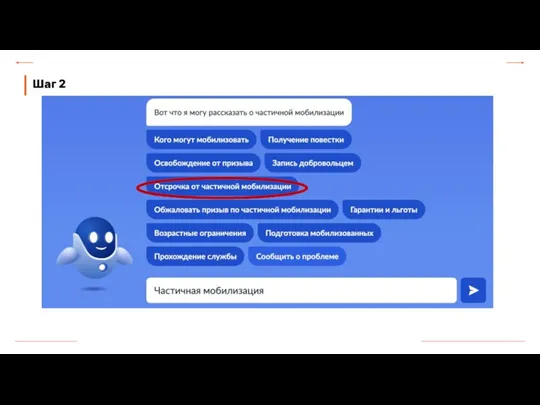
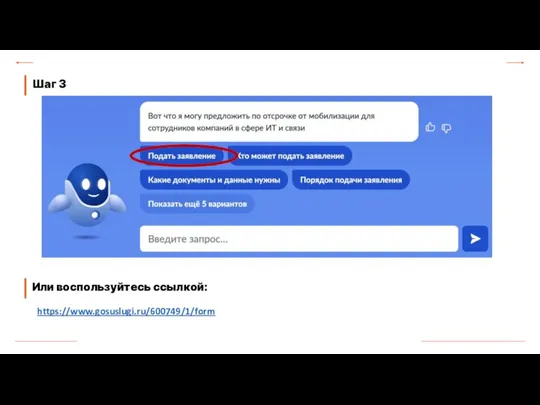
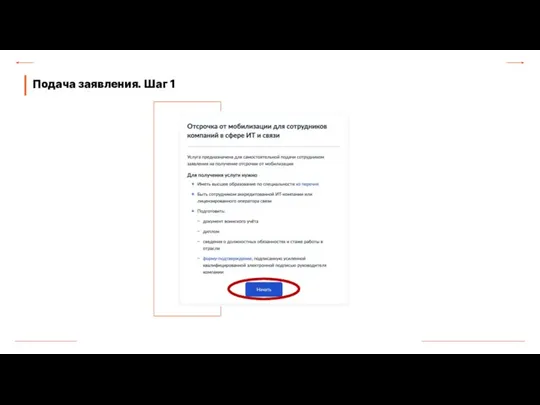
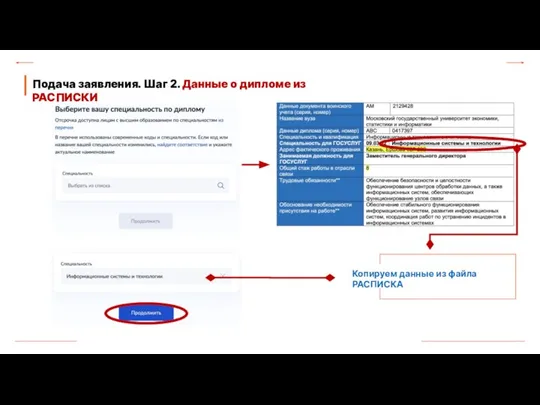
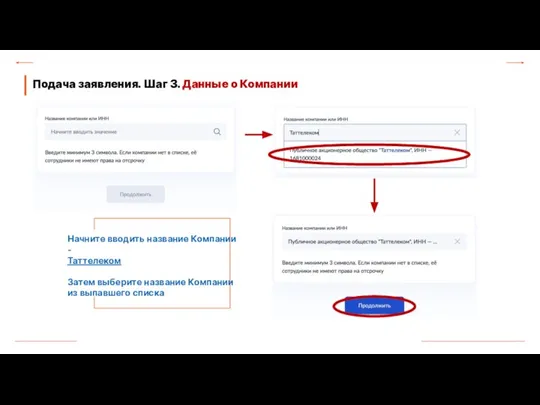

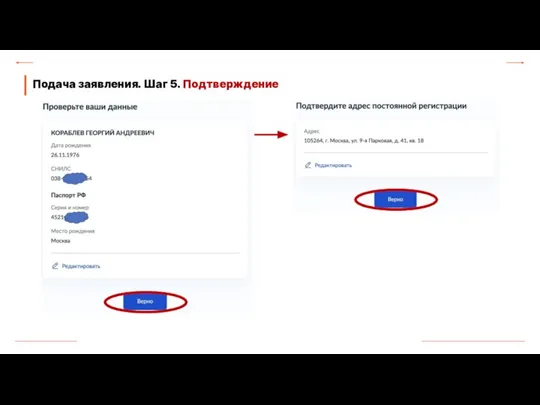
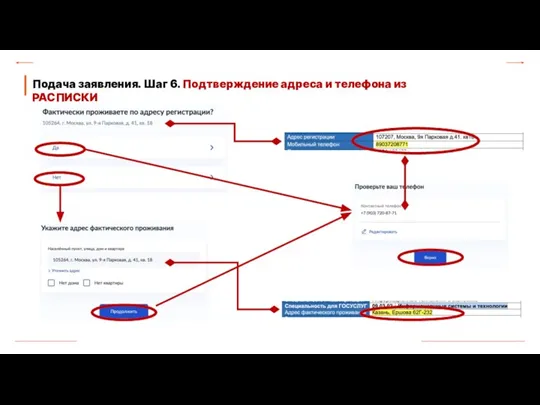
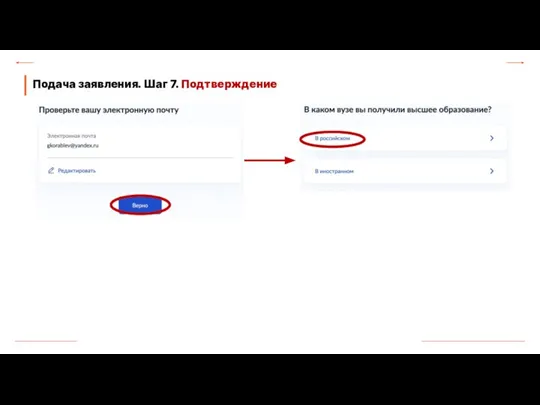
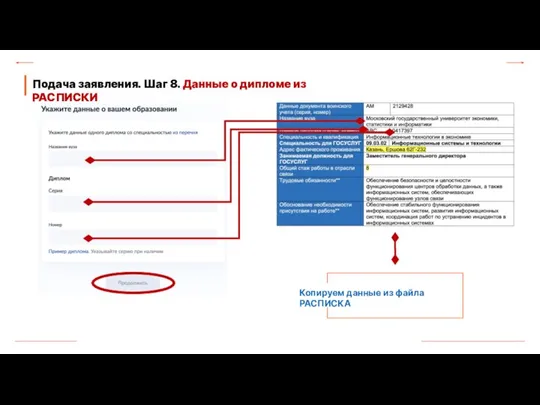
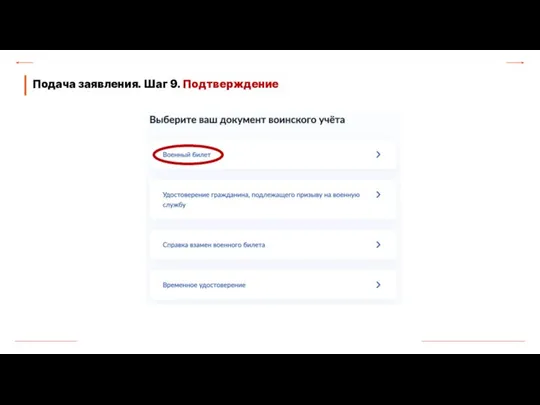
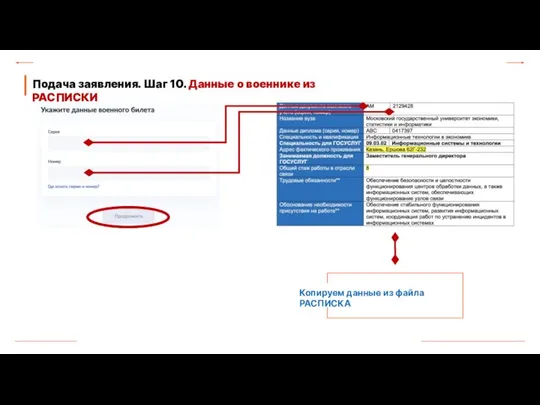
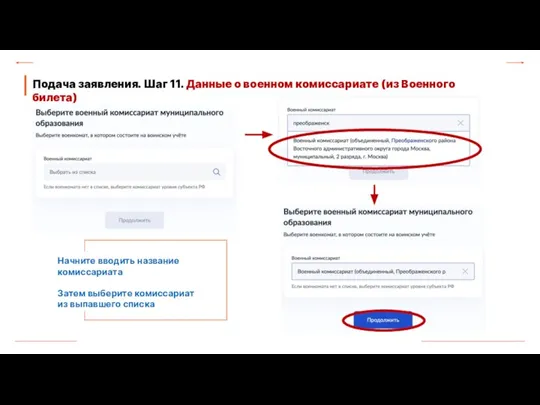
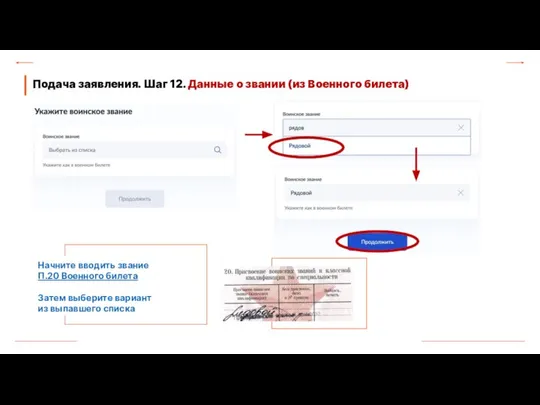
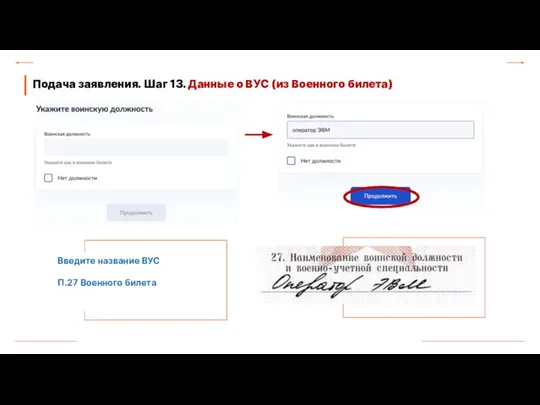
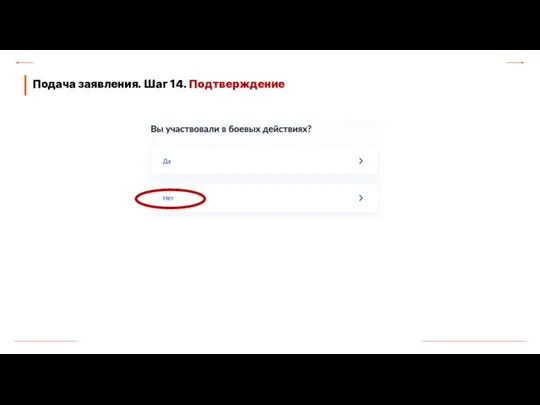
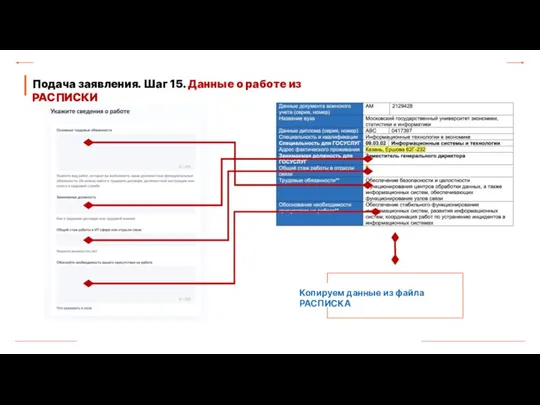

 Презентация на тему Степень с целым отрицательным показателем
Презентация на тему Степень с целым отрицательным показателем Н е д е л я д е т с к о й к н и г и 2011 – 2012 учебный год
Н е д е л я д е т с к о й к н и г и 2011 – 2012 учебный год Новое качество образования: запросы, оценки, пути достижения
Новое качество образования: запросы, оценки, пути достижения Специфика заданий С2 и С4
Специфика заданий С2 и С4 Бизнес-план кондитерское кафе Сладости для радости
Бизнес-план кондитерское кафе Сладости для радости Презентация на тему Холера
Презентация на тему Холера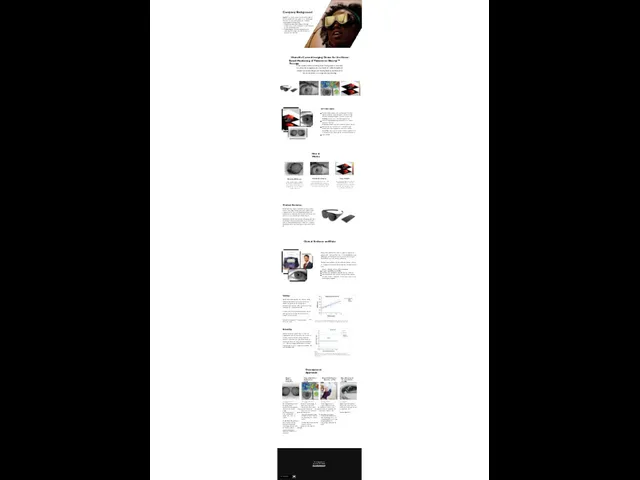 Company Background
Company Background Консервативная инвест стратегия
Консервативная инвест стратегия Циклические алгоритмы 9 класс
Циклические алгоритмы 9 класс Директива Европейского Союза о потребительском кредитовании Правовое урегулирование в Европейском Союзе и его имплементация в
Директива Европейского Союза о потребительском кредитовании Правовое урегулирование в Европейском Союзе и его имплементация в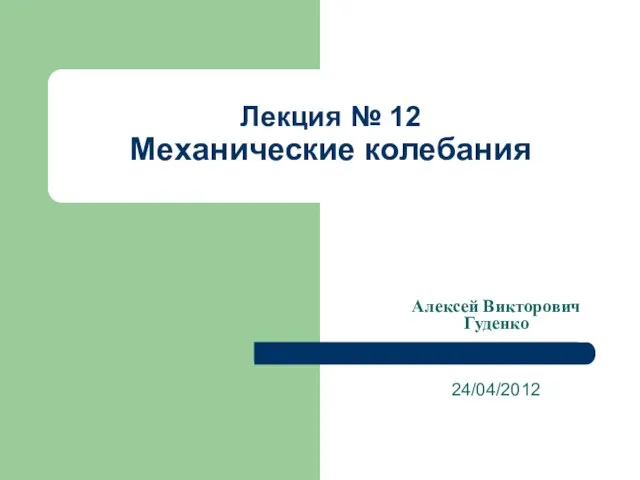 Лекция № 12 Механические колебания
Лекция № 12 Механические колебания Презентация на тему Добро и зло Понятие греха, раскаяния и воздаяния
Презентация на тему Добро и зло Понятие греха, раскаяния и воздаяния 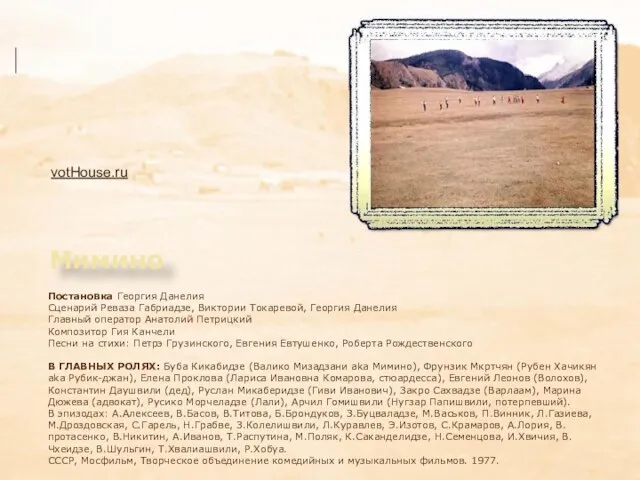 Постановка Георгия Данелия Сценарий Реваза Габриадзе, Виктории Токаревой, Георгия Данелия Главный оператор Анатолий Петрицкий Ко
Постановка Георгия Данелия Сценарий Реваза Габриадзе, Виктории Токаревой, Георгия Данелия Главный оператор Анатолий Петрицкий Ко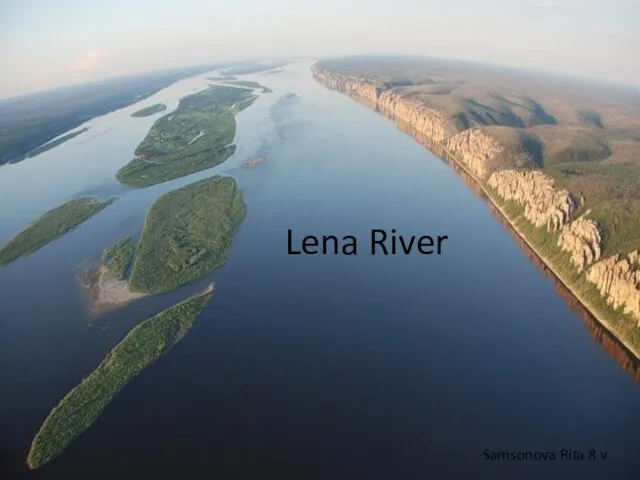 Lena river
Lena river СОЦИАЛЬНО-ЗНАЧИМЫЙ ПРОЕКТ «СДАТЬ КРОВЬ – СПАСТИ ЖИЗНЬ!»СОЦИОЛОГИЧЕСКОЕ ИССЛЕДОВАНИЕ ОТНОШЕНИЯ НАСЕЛЕНИЯ К РАЗЛИЧНЫМ АСПЕКТАМ Д
СОЦИАЛЬНО-ЗНАЧИМЫЙ ПРОЕКТ «СДАТЬ КРОВЬ – СПАСТИ ЖИЗНЬ!»СОЦИОЛОГИЧЕСКОЕ ИССЛЕДОВАНИЕ ОТНОШЕНИЯ НАСЕЛЕНИЯ К РАЗЛИЧНЫМ АСПЕКТАМ Д Классификация норм права
Классификация норм права Политическая идеология и политическая деятельность
Политическая идеология и политическая деятельность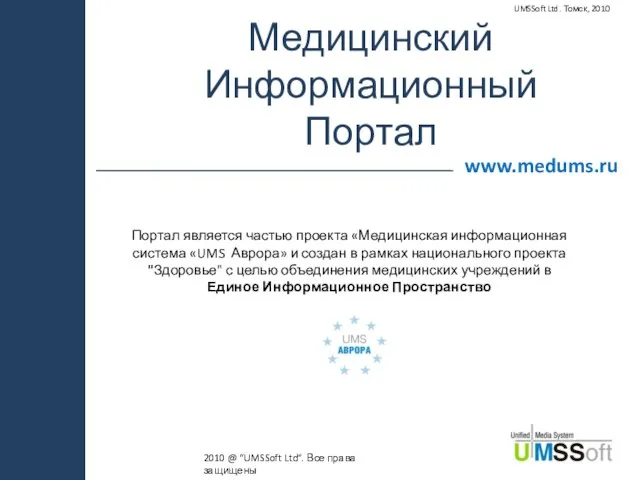 Медицинский Информационный Портал
Медицинский Информационный Портал Строение и значение нервной системы
Строение и значение нервной системы Соедини линиями текс и рисунок, имеющие общий смысл
Соедини линиями текс и рисунок, имеющие общий смысл Άνθρωποι
Άνθρωποι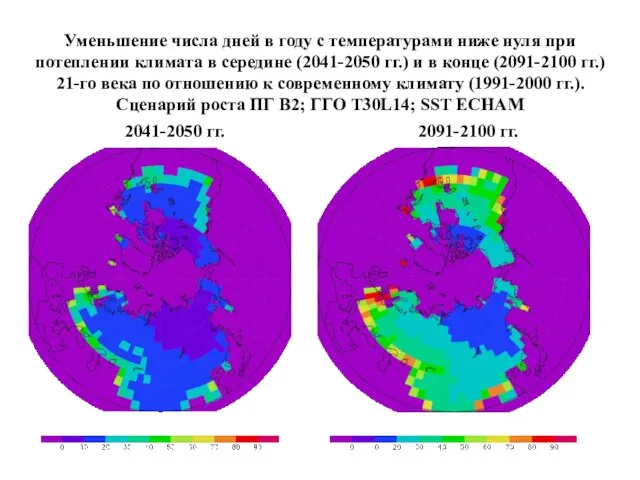 Уменьшение числа дней в году с температурами ниже нуля при потеплении климата в середине (2041-2050 гг.) и в конце (2091-2100 гг.) 21-го века по
Уменьшение числа дней в году с температурами ниже нуля при потеплении климата в середине (2041-2050 гг.) и в конце (2091-2100 гг.) 21-го века по 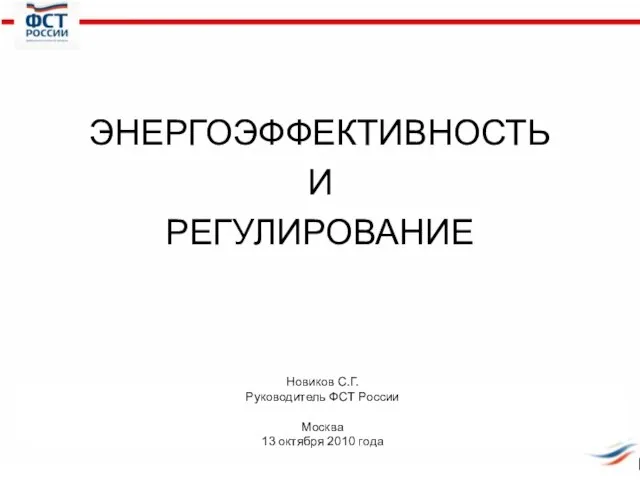 ЭНЕРГОЭФФЕКТИВНОСТЬ И РЕГУЛИРОВАНИЕ
ЭНЕРГОЭФФЕКТИВНОСТЬ И РЕГУЛИРОВАНИЕ Л.Толстой - детям «Правда всего дороже»
Л.Толстой - детям «Правда всего дороже» Математика вокруг нас
Математика вокруг нас Презентация на тему Профессия врач хирург
Презентация на тему Профессия врач хирург 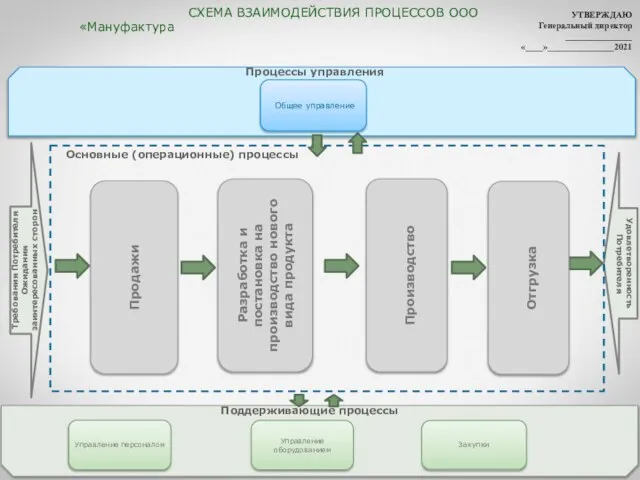 Схема взаимодействия процессов. ООО Мануфактура
Схема взаимодействия процессов. ООО Мануфактура Экологические проблемы современной России и пути их решения
Экологические проблемы современной России и пути их решения